Comment dessiner une maison abandonnée avec conversion LT
Parmi les innombrables fonctions de Clip Studio Paint, il y en a une appelée «conversion LT».
Avec cette fonction étonnante, vous pouvez convertir des images en lignes et en tons pour les arrière-plans en quelques secondes.
Cependant, l'utilisation de cet outil demande un peu de pratique, car les images converties seules ne correspondent pas au style des éléments dessinés tels que les caractères.
Dans ce didacticiel, je vais vous expliquer comment j'ai réalisé une maison abandonnée avec deux images converties LT différentes.
Moins de travail, de meilleurs résultats: conversion d'une photo d'une maison en dessin au trait
Tout d'abord, j'ai importé la photo dans Clip Studio Paint
J'ai sélectionné le menu [Calque]> [Conversion LT du calque] et affiché la boîte de dialogue.
Bien que chaque paramètre puisse être inconnu et difficile, ce qu'ils signifient chacun est simple.
En réglant [Largeur de ligne de correction] sur 0 et en décochant la case à côté de [Travail de tonalité], j'ai cliqué sur [OK] et j'ai fait le premier dessin au trait.
Ensuite, j'ai appliqué à nouveau le menu [Calque]> [Conversion LT du calque] sur la même photo.
Cette fois, la [Largeur de ligne de correction] a été réglée sur 3.
En activant [Tone work], j'ai ajusté les curseurs jusqu'à ce que l'aperçu soit bon et sélectionné [OK].
Cela a créé une deuxième conversion LT avec des dessins au trait et des tons d'écran.
J'ai renommé le premier dessin au trait fin en «Principal» et le deuxième dessin au trait plus épais en «Sub».
Tout d'abord, j'ai sélectionné les meilleures parties des deux dessins au trait et j'ai commencé à les combiner.
En comparant les deux images, j'ai sélectionné et masqué les parties inutiles de "Sub".
De même, j'ai masqué les parties inutiles de «Main».
Ici, j'ai supprimé des objets naturels tels que l'herbe au premier plan.
Comme les objets naturels convertis LT ne correspondent pas aux styles de bande dessinée, il est préférable de les effacer et de les redessiner.
J'ai ajusté la largeur de ligne des lignes de «Sub».
À l'aide d'une brosse de grattage de ton, j'ai effectué quelques ajustements simples (encerclés en rouge).
Dessin de ligne «secondaire» après raclage du ton.
Ensuite, j'ai ajusté les sections remplies de noir en ajoutant du blanc ou des hachures.
J'ai ensuite redessiné l'herbe au premier plan.
L'image ressemble maintenant beaucoup plus à une bande dessinée.
Cela peut sembler une tâche complexe, mais vous pouvez le faire en quelques secondes avec des matériaux de pinceau.
Remarque: j'ai utilisé une brosse à herbe.
J'ai également ajouté des hachures pour rendre l'image plus dessinée à la main et abandonnée.
Remarque: j'ai utilisé une brosse à hachurer de style dessiné à la main
Les buissons sur le côté ont également été redessinés.
Remarque: j'ai utilisé un pinceau à feuilles.
J'ai ensuite ajouté le ciel. Ici, un a décidé de peindre des nuages au-dessus d'un gradient.
Remarque: j'ai utilisé un pinceau cloud.
Et c’est ainsi que vous utilisez la conversion LT de Clip Studio Paint!
-
Résumé sur la façon d'utiliser la conversion LT pour les bandes dessinées:
1. Combinez de bonnes parties des dessins au trait principaux et secondaires.
2. Effacez et redessinez des objets naturels.
















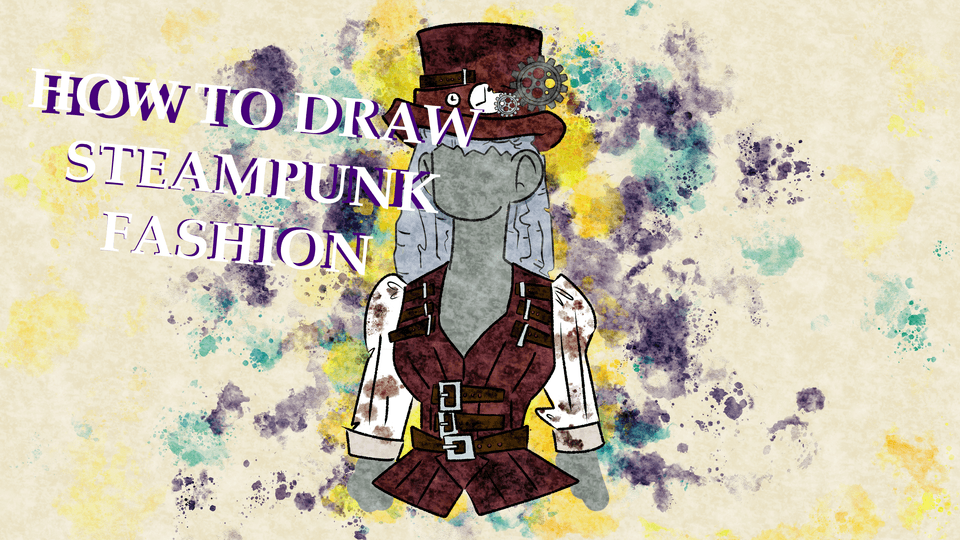







Commentaire